Görev Yöneticisi, yöneticiniz tarafından devre dışı bırakıldı
Bu hata mesajını aldığınızda muhtemel olarak ilk aklınıza gelen sisteminize virüs bulaşmış olabileceği şüphesidir. İlk olarak sisteminizi virüs taramasından geçirin ve virüs olmadığından emin olun.
1. Çözüm:
Masaüstüne bir adet “txt” dosyası oluşturun.Yani masaüstünde sağ tıklayıp “Yeni” “Metin Belgesi” deyin.
Daha sonra bu metin belgesi içerisine aynen şunları kopyalayın.
Windows Registry Editor Version 5.00
[HKEY_CURRENT_USERSoftwareMicrosoftWindowsCurrentVersionPoliciesSystem]
“DisableTaskMgr”=”dword:00000000
Kopyaladıktan sonra
“Dosya” “Farklı Kaydet” deyin ve dosya adını “EnableTM” uzantısını da “reg” yapın ve
masaüstünü göstererek “Kaydet” deyin.
Bu reg dosyasına çift tıklayarak sorulan soruya evet diyoruz.
Not: Windows’un varsayılan dosya görünümünden dosya uzantıları görünmez. Bu nedenle bazı durumlarda burada olduğu gibi dosya uzantılarının görünmesi gerekebilir. Dosya uzantılarının görünür olması için aşağıdaki işlemi uygulayın.
Bilgisayarım> Araçlar> Klasör Seçenekleri> Görünüm> Gelişmiş Ayarlar içerisinde
“Bilinen dosya türleri için uzantıları gizle” seçeneğindeki işareti kaldırın.
2. Çözüm:
Başlat> Çalıştır> Aç Kutusu içerisine
REG add HKCUSoftwareMicrosoftWindowsCurrentVersionPoliciesSystem /v
DisableTaskMgr /t REG_DWORD /d 0 /f
komutunu yazarak “tamam”a tıklıyoruz.
3. Çözüm:
Başlat> Çalıştır> Aç Kutusu içerisine “regedit” yazıp ve “tamam” diyoruz.
Karşımızda “Kayıt Defteri Düzenleyicisi” gelecek.
HKEY_CURRENT_USERSoftwareMicrosoftWindowsCurrentVersionPoliciesSystem
anahtarlarının altında, sağ pencerede
“Disable TaskMgr” adında bir değer göreceksiniz. Ona sağ tıklayıp “değiştir” diyoruz ve “1” olan değeri “0” yapıyoruz.
4. Çözüm
Eğer işletim sisteminiz Windows XP Professional değil ise bu çözüm yolunu gerçekleştiremeyeceğini öncelikle belirtelim. İlk üç çözüm de Home Edition olanlar faydalanabilir.
Başlat> Çalıştır> Aç Kutusuna “gpedit.msc” yazın ve “Tamam” deyin.
Karşımızda “Grup İlkesi” geldi. Şimdi sırasıyla şu yolu izliyoruz.
Kullanıcı Yapılandırması> Yönetim Şablonları> Sistem> Ctrl+Alt+delete Seçenekleri burada
“Görev Yöneticisini Devre Kaldır” üzerine iki kere tıklayıp “Devre Dışı” seçeneğini etkinleştirip “Uygula” ve “Tamam” diyoruz.

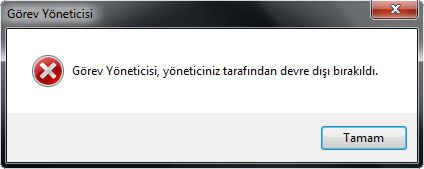
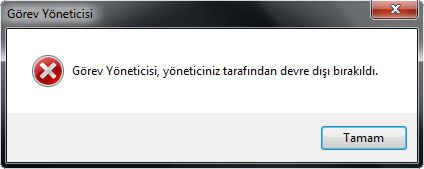

hangi siteden hangisini yaparsam yapim hepsi devre dışı bırakılmış hiçbir çözüm aleti çalışmıyo yardm edermisiniz
abi 3. çözümde KEY_CURRENT_USERSoftwareMicrosoftWindowsCurre ntVersionPoliciesSystem burada disabletaskmgr diye bir şey yok gözünü seviyim yardım et
hocam, virüs bulaştı galiba benim laptopa. bu işlemlerden hiç biri işe yaramadı. görev yöneticisi, regedit, gpedit.msc, msdos vs girmeye çalıştığımda yöneticiniz tarafından devreden çıkarılmış uyarısı çıkıyor. var mı bir çözümü ?
bu çözümler işe yaramadıysa virüs bulaşma ihtimali var, combofix ile tarama yapmayı deneyin
hiçbiri işe yaramadı :(
Çok teşekkür ederim usta yıllardır çözümünü bulamıyordum.
rica ederim iyi çalışmalar
admin regedip yazıyom çalıştıra yönetici tarafından engellenmiş diyo diğerlerini deniyom olmuyo yardım edermisiniz
kardeşim 360 total security indir bilgisayarı tarat otomatikmen hallediyor
guzel keylogger
Hocam bunların hiç birisi bende işe yaramadı sorun nedir acaba windows 7 ultimate
bende de aynı hiç biri işe yaramadı sorun nedir admin?
4. İşlem işime Yaradı Teşekkür Ederim .
biz teşekkür ederiz iyi çalışmalar ….
sorun nasıl çıktı anlamadım. windows 10 kullanıyorum 3. çözüm işe yaradı
iyi çalışmalar
olmadı help me
çözümler işe yaramadıysa yorumları okuyarak farklı yollar ile çözen arkadaşların yöntemlerini deneyebilirsiniz.
Teşekkür ederim, bir anda sebepsiz yere windows çöktü ve pc kendini resetledi, daha sonra başlata sağ tıklayınca görev yöneticisi gelmiyordu 4.yol ile hallettim çok teşekkürler bir an olsun aklım gidiyordu. :D
rica ederiz iyi çalışmalar kolay gelsin